Autor:
Roger Morrison
Data De Criação:
21 Setembro 2021
Data De Atualização:
1 Julho 2024
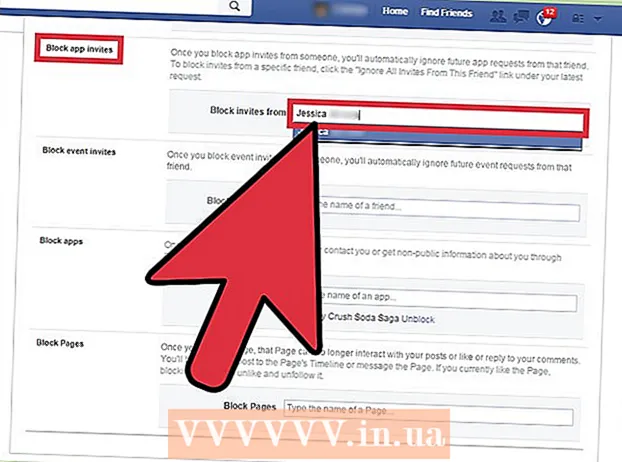
Contente
- Dar um passo
- Método 1 de 2: alterar as notificações dos jogos que você está jogando
- Método 2 de 2: bloquear notificações de jogos de amigos
Muitas pessoas gostam de jogar no Facebook, mas essas pessoas são minoria. Infelizmente, muitos jogos exigem que os jogadores enviem convites e notificações aos amigos para divulgar o jogo. Verificar esse fluxo constante de notificações pode ser entediante, mas, felizmente, existem maneiras de desativar essas notificações completamente. Se você joga no Facebook, pode indicar quais notificações deseja receber para aquele jogo. Se você receber convites e notificações para outros jogos, poderá bloqueá-los para não ter que vê-los novamente.
Dar um passo
Método 1 de 2: alterar as notificações dos jogos que você está jogando
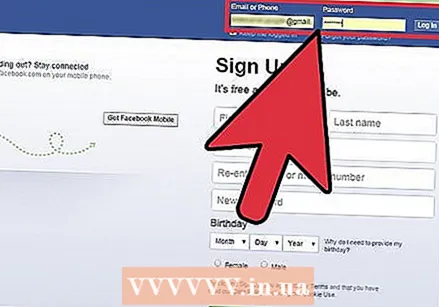 Faça login no Facebook. Você pode alterar as configurações de notificação no site para desktop, site móvel e aplicativo móvel.
Faça login no Facebook. Você pode alterar as configurações de notificação no site para desktop, site móvel e aplicativo móvel. 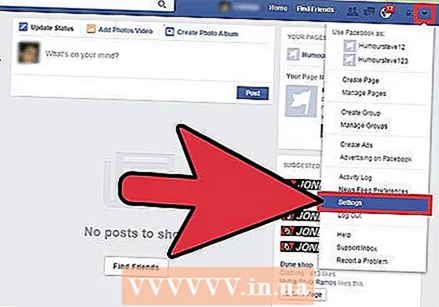 Abra a página Configurações. Você pode usar este menu para alterar suas configurações de Notificações, entre outras coisas.
Abra a página Configurações. Você pode usar este menu para alterar suas configurações de Notificações, entre outras coisas. - Site da área de trabalho - Clique no botão ▼ na parte superior da página e selecione "Configurações".
- Site móvel e aplicativo do Facebook - Toque no botão ☰ e role para baixo. Em seguida, toque em "Configurações da conta".
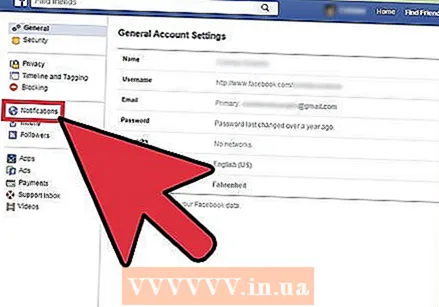 Abra o grupo "Notificações". Este menu gerencia todas as suas configurações de notificação do Facebook.
Abra o grupo "Notificações". Este menu gerencia todas as suas configurações de notificação do Facebook. - Site para desktop - Clique em "Notificações" no menu esquerdo da página Configurações.
- Site móvel e aplicativo do Facebook - Toque na opção "Notificações" no terceiro grupo de opções.
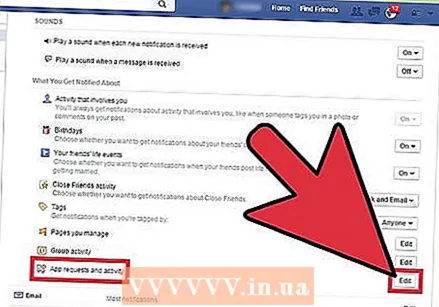 Abra a lista de seus aplicativos do Facebook. Esta é uma lista de todos os aplicativos associados à sua conta do Facebook, incluindo todos os jogos do Facebook que você joga.
Abra a lista de seus aplicativos do Facebook. Esta é uma lista de todos os aplicativos associados à sua conta do Facebook, incluindo todos os jogos do Facebook que você joga. - Site para desktop - Clique em "Solicitações e atividade de aplicativos" na parte inferior da página.
- Site móvel e aplicativo do Facebook - Toque em "Notificações de aplicativos" na parte inferior da página.
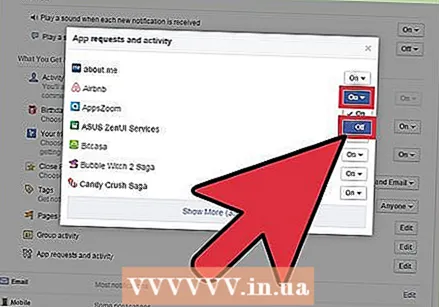 Desligue os aplicativos dos quais você não deseja receber notificações. Por padrão, todos os seus aplicativos vinculados têm permissão para enviar notificações a você. Desmarque os aplicativos ou use o menu suspenso e selecione "Desligar". Você não receberá mais notificações em sua conta desse aplicativo.
Desligue os aplicativos dos quais você não deseja receber notificações. Por padrão, todos os seus aplicativos vinculados têm permissão para enviar notificações a você. Desmarque os aplicativos ou use o menu suspenso e selecione "Desligar". Você não receberá mais notificações em sua conta desse aplicativo. - Isso não impedirá que você receba notificações de outras pessoas. Consulte a próxima seção para obter informações sobre como bloquear notificações que outros usuários enviam sobre jogos.
Método 2 de 2: bloquear notificações de jogos de amigos
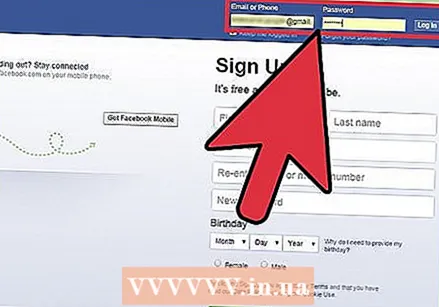 Faça login em sua conta do Facebook em seu computador. A única maneira de bloquear completamente as notificações de jogo é usar a versão desktop do site do Facebook. Você não pode alterar essas configurações no site móvel ou no aplicativo do Facebook. Não é possível bloquear permanentemente todas as notificações de jogo, mas você pode bloquear jogos individuais se for afetado.
Faça login em sua conta do Facebook em seu computador. A única maneira de bloquear completamente as notificações de jogo é usar a versão desktop do site do Facebook. Você não pode alterar essas configurações no site móvel ou no aplicativo do Facebook. Não é possível bloquear permanentemente todas as notificações de jogo, mas você pode bloquear jogos individuais se for afetado. 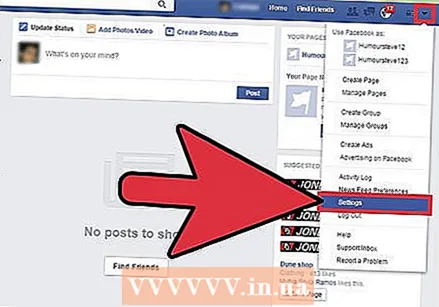 Abra sua página de configurações. Clique no botão ▼ na parte superior da página e selecione "Configurações".
Abra sua página de configurações. Clique no botão ▼ na parte superior da página e selecione "Configurações". 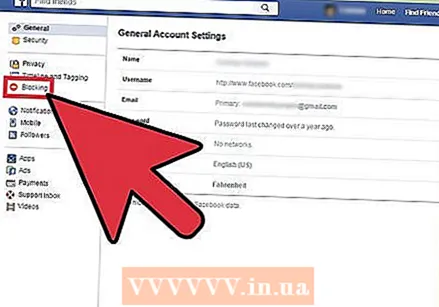 Clique na opção "Bloquear". Você pode encontrá-los no menu à esquerda da página Configurações.
Clique na opção "Bloquear". Você pode encontrá-los no menu à esquerda da página Configurações. 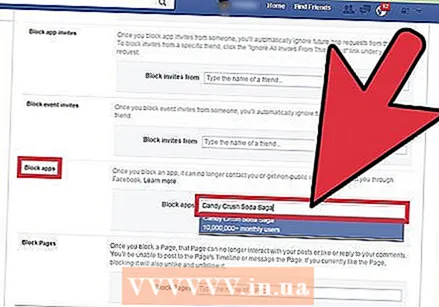 Digite o nome do jogo que deseja bloquear no campo "Bloquear aplicativos". Se você está constantemente recebendo convites e notificações para um jogo específico, pode inseri-lo no campo e bloqueá-lo completamente. Você verá uma lista de títulos correspondentes enquanto você digita. Selecione o jogo na lista e você não receberá notificações ou convites para ele.
Digite o nome do jogo que deseja bloquear no campo "Bloquear aplicativos". Se você está constantemente recebendo convites e notificações para um jogo específico, pode inseri-lo no campo e bloqueá-lo completamente. Você verá uma lista de títulos correspondentes enquanto você digita. Selecione o jogo na lista e você não receberá notificações ou convites para ele. 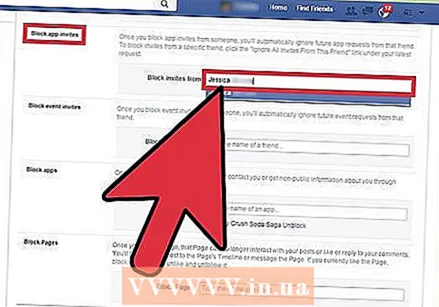 Bloqueie notificações de jogos de certos amigos com o campo "Bloquear convites de aplicativos". Se a maior parte do spam de seus jogos vier de uma pessoa específica de sua lista de amigos, você poderá bloquear qualquer convite futuro dessa pessoa. A pessoa não será notificada de que você bloqueou as notificações de jogo dela e permanecerá na sua lista de amigos. Outras formas de comunicação entre vocês não serão alteradas por isso. Digite o nome da pessoa no campo "Bloquear convites de" e selecione a pessoa na lista exibida.
Bloqueie notificações de jogos de certos amigos com o campo "Bloquear convites de aplicativos". Se a maior parte do spam de seus jogos vier de uma pessoa específica de sua lista de amigos, você poderá bloquear qualquer convite futuro dessa pessoa. A pessoa não será notificada de que você bloqueou as notificações de jogo dela e permanecerá na sua lista de amigos. Outras formas de comunicação entre vocês não serão alteradas por isso. Digite o nome da pessoa no campo "Bloquear convites de" e selecione a pessoa na lista exibida.



